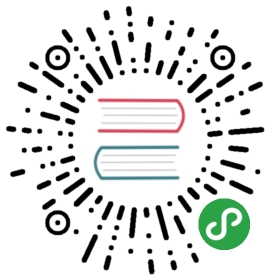用户管理
在初次撰写本书时,都只讨论到了“物”,而没有关注“人”。而在实际使用中,Linux 系统首先是面向用户的系统,所有之前介绍的内容全部是提供给不同的用户使用的。实际使用中常常碰到各类用户操作,所以这里添加一个独立的章节来介绍。
Linux 支持多用户,也就是说允许不同的人使用同一个系统,每个人有一个属于自己的帐号。而且允许大家设置不同的认证密码,确保大家的私有信息得到保护。另外,为了确保整个系统的安全,用户权限又做了进一步划分,包括普通用户和系统管理员。普通用户只允许访问自己账户授权下的信息,而系统管理员才能访问所有资源。普通用户如果想行使管理员的职能,必须获得系统管理员的许可。
为避免分散注意力,咱们不去介绍背后的那些数据文件:/etc/passwd,/etc/shadow,/etc/group,/etc/gshadow
如果确实有需要,大家可通过如下命令查看帮助:
man 5 passwd,man shadow, man group 和 man gshadow
下面我们分如下几个部分来介绍:
- 用户帐号
- 用户口令
- 用户组别
- 用户和组
- 用户切换
用户帐号
帐号操作主要是增、删、改、禁。Linux 系统提供了底层的 useradd, userdel 和 usermod 来完成相关操作,也提供了进一步的简化封装:adduser, deluser。为了避免混淆,咱们这里只介绍最底层的指令,这些指令设计上已经够简洁明了方便。
由于只有系统管理员才能创建新用户,请确保以 root 帐号登录或者可以通过 sudo 切换为管理员帐号。
添加
创建家目录并指定登录 Shell:
# useradd -s /bin/bash -m test# groups testtest : test
并加入所属组:
# useradd -s /bin/bash -m -G docker test# groups testtest : test docker
删除
删除用户以及家目录等:
# userdel -r test
修改
常常用来修改默认的 Shell:
# usermod -s /bin/bash test
或者把用户加入某个新安装软件所属的组:
# usermod -a -G docker test
修改登录用户名并搬到新家:
# usermod -d /home/new_test -m -l new_test test
禁用
如果想禁用某个帐号:
# usermod -L test# usermod --expiredate 1 test
用户口令
口令操作主要是设置、删除、修改和禁用。Linux 系统提供了 passwd 命令来管理用户口令。
设置
设置用户 test 的初始密码:
$ passwd testEnter new UNIX password:Retype new UNIX password:passwd: password updated successfully
删除
让用户 test 无须密码登录(密码为空):
$ passwd -d test
这个很方便某些安全无关紧要的条件下(比如已登录主机中的虚拟机),可避免每次频繁输入密码。
修改
$ passwd testChanging password for test.(current) UNIX password:Enter new UNIX password:Retype new UNIX password:passwd: password updated successfully
禁用
禁止用户通过密码登录:
$ passwd -l user
为了安全起见或者为了避免暴力破解,我们通常可以禁用密码登录,而只允许通过 SSH Key 登录。
如果要真地禁用整个帐号的使用,需要用上一节提到的 usermod --expiredate 1。
用户组别
类似帐号,主要操作也是增、删、改。
Linux 系统提供了底层的 groupadd, groupdel 和 groupmod 来完成相关操作,也提供了进一步的简化封装:addgroup, delgroup。
用户组别通常用来管理不同的资源,确保只有某个组别的用户才可以访问某类资源。当然,实际案例中,有些软件也为自己定义一个组别,只有该组别的用户才能访问该软件的一些功能。
添加
添加一个新组别:
# groupadd test
删除
# groupdel test
修改
修改组别名:
# groupmod -n new_test test
用户和组
用户和组别不能独立存在,gpasswd 可以用来处理两者的关系。
增加
从 docker 组中增加用户 test(等同于把 test 增加到 docker 组中):
# gpasswd -a test docker或# usermod -a -G docker test
删除
从 test 组中删除用户 test:
# gpasswd -d test test
用户切换
由于支持多用户,那么在登录一个帐号后,可能需要切换到另外一个帐号下,可以通过 su 命令完成,而 sudo 则可以用来作为另外一个用户来执行命令。
切换帐号
切换到 Root 并启用 Bash:
$ su -s /bin/bash -root@falcon-desktop:~#或者$ sudo -s
切换到普通用户:
$ su -s /bin/bash - testtest@falcon-desktop:~$或者$ sudo -i -u testtest@falcon-desktop:~$
免密码切到 Root
首先得把用户加入到 sudo 用户组:
# usermod -a -G sudo falcon
否则,会看到如下信息:
$ sudo -s[sudo] password for test:test is not in the sudoers file. This incident will be reported.
加入 sudo 用户组以后:
$ sudo -s[sudo] password for test:
要实现免密切换,需要先修改 /etc/sudoers,加入如下一行:
test ALL=(ALL) NOPASSWD: ALL
或者在 /etc/sudoers.d/ 下创建一个文件并加入上述内容。
# echo "test ALL=(ALL) NOPASSWD: ALL" > /etc/sudoers.d/test# chmod 440 /etc/sudoers.d/test